Selon votre forfait, vous allez être par moment assez vite limiter dans les datas de votre forfait téléphonique. Certaines applis comme Instagram ou des Streaming de musiques utilisent beaucoup de Data durant leur bon fonctionnement. Ce sera du coup intéressant pour vous de vous connecter votre Samsung Galaxy Tab A6 à votre Wifi de la maison. Par contre vous désirez connaître combien de datas vous avez utilisé par le Wifi pour ne pas dépasser le forfait de votre box internet . Dans ce guide on va tout d’abord vous expliquer les étapes pour accéder à l’affichage de la consommation de datas par Wifi sur votre Samsung Galaxy Tab A6 et après nous vous expliquerons comment comprendre toutes les applis qui utilisent le plus de datas.
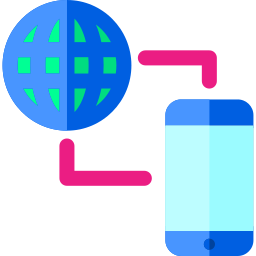
Comment checker l’utilisation des datas WIFI SUR Samsung Galaxy Tab A6?
Ce tuto concerne les Mobiles qui exploitent Android . Pour connaître votre consommation de datas par Wifi sur un Samsung Galaxy Tab A6, il vous suffit de respecter les étapes suivantes:
- Allez dans les paramètres de votre téléphone mobile, le plus souvent figuré par une roue crantée
- Et ensuite cliquez sur connexions
- Puis Utilisation des données
- Ensuite sur Utilisation des données Wi-Fi
- Dans cette nouvelle fenêtre vous verrez la consommation de data par Wifi sur une période prédéfinie.
- vous pouvez changer la période désirée en cliquant sur la flèche vers le bas à côté des dates affichées en haut. il est important de connaître la date de renouvellement de votre abonnement de la Box de façon à régler le jour de renouvellement de votre abonnement.
Comment maîtriser votre consommation de datas sur Samsung Galaxy Tab A6 via une applis?
Il existera sur le playstore une multitude d’applications qui vous permettent de maîtriser votre consommation de données sur Samsung Galaxy Tab A6. Elle vous permettra aussi de connaître quelles d’applis consomment le plus de datas Wifi.
Application de contrôle de données par Wifi
Comment savoir quelles applis de Samsung Galaxy Tab A6 utilisent le plus des datas WIFI?
La majeure partie des applis de streaming de musique ou les réseaux sociaux consomment énormément de datas. Pour connaître votre consommation de données par Wifi sur votre Samsung Galaxy Tab A6, il va falloir suivre ces démarches:
- Il faut aller dans les paramètres de votre mobile, le plus souvent représenté par une roue crantée
- Et ensuite cliquez sur connexions
- Puis Utilisation des données
- Puis sur Utilisation des données Wi-Fi
- Vous trouverez la consommation de data par Wifi sur un période choisie.
- En descendant vers le bas vous verrez des applis avec une présentation de consommation de données propres à chaque application utilisée durant cette période
- En cliquant sur une application, comme Instagram, vous pouvez voir une consommation de datas pour l’avant-plan et une pour l’arrière plan. L’arrière plan va être ce qui permet de rafraîchir votre application et de vous présenter des notifications.


Comment diminuer la consommation de datas de certaines applications sur Samsung Galaxy Tab A6?
Vous pourrez diminuer l’utilisation de données sur Samsung Galaxy Tab A6 pour chaque application dont les plus énergivores en données Internet, car elles font un rafraîchissement en arrière-plan fréquemment. Vous pourrez utiliser la technique par une application de contrôle de données Wifi comme citée ci-dessus. mais vous pouvez aussi vérifier par vous-même la consommation de chaque application.
Limiter la consommation d’arrière-plan des applis
- Il faut aller dans les paramètres de votre téléphone, le plus souvent représenté par une roue crantée
- Puis cliquez sur connexions
- Puis Utilisation des données
- Puis sur Utilisation des données Wi-Fi
- En cliquant sur l’application dont vous souhaitez limiter la consommation de données
- Il suffit de décocher Autoriser utilisation de données en arrière plan


Fermeture des applis sur Samsung Galaxy Tab A6
Pour refermer toutes les applications qui ont été utilisées, cliquez ensuite sur les trois batons en bas de votre écran d’accueil et cliquer sur Tout fermer .

Dans l’éventualité où vous voulez d’autres informations sur votre Samsung Galaxy Tab A6, vous pouvez regarder les tutos de la catégorie : Samsung Galaxy Tab A6.




